Windowsと関係ない話ごめんなさい。
コレ買いたいくらい良い♪
This Place
Searing pain
Deep inside my soul
Lost inside this darkness
That I cannot control
So held back by this fire,
inside my beating heart
What else can I do
when my world falls apart
In this place,
I drown in my tears,
My fears,
My god, what have I done
In this place,
I wade.
In the pain.
No gain.
Nothing ventured, nothing won.
But I have my fun
You say I don't see it
Maybe I just need new eyes.
Because the hardest thing to see
Is when you need to say goodbye
Waiting here
And I cannot go home
Until I find my demons
Wherever they may roam
Something deep inside
like stealing your regrets
Drowning is the easy part
if they haven't got you yet
In this place,
I drown in my tears,
My fears,
My god, what have I done
In this place,
I wade.
In the pain.
No gain.
Nothing ventured, nothing won.
But I have my fun
You say I don't see it
Maybe I just need new eyes.
Because the hardest thing to see
Is when you need to say goodbye
In this place,
I drown in my tears,
My fears,
My god, what have I done
In this place,
I wade.
In the pain.
No gain.
Nothing ventured, nothing won.
But I have my fun
You say I don't see it
Maybe I just need new eyes.
Because the hardest thing to see
Is when you need to say goodbye
Oh, Oh, Oh,
My god, what have I done
Oh
Nothing won
Oh, Oh, Oh,
My god, what have I done
In this place,
I drown in my tears,
My fears,
My god, what have I done
In this place,
I wade.
In the pain.
No gain.
Nothing ventured, nothing won.
But I have my fun
You say I don't see it
Maybe I just need new eyes.
Because the hardest thing to see
Is when you need to say goodbye
焼けつくような痛み
私の魂の奥深くで
この暗闇の中で迷った
私がコントロールできないこと
この火に阻まれて、
鼓動する心の中で
他に何ができるでしょうか
私の世界が崩壊するとき
この場所で、
涙に溺れてしまい、
私の恐怖、
神様、私が何をしてしまったのか
この場所で、
私は歩きます。
痛みの中で。
利益はありません。
何も冒険せず、何も勝ち取れなかった。
でも、私には楽しみがあります
あなたは私には見えないと言います
たぶん、新しい目が必要なだけかもしれません。
一番見えにくいものだから
別れを告げなければならないときです
ここで待っています
そして家に帰れない
私の悪魔を見つけるまで
彼らが歩き回れる場所はどこでも
奥深くに何かがある
あなたの後悔を盗むような
溺れるのは簡単なことだ
彼らがまだあなたを捕まえていないなら
この場所で、
涙に溺れてしまい、
私の恐怖、
神様、私が何をしてしまったのか
この場所で、
私は歩きます。
痛みの中で。
利益はありません。
何も冒険せず、何も勝ち取れなかった。
でも、私には楽しみがあります
あなたは私には見えないと言います
たぶん、新しい目が必要なだけかもしれません。
一番見えにくいものだから
別れを告げなければならないときです
この場所で、
涙に溺れてしまい、
私の恐怖、
神様、私が何をしてしまったのか
この場所で、
私は歩きます。
痛みの中で。
利益はありません。
何も冒険せず、何も勝ち取れなかった。
でも、私には楽しみがあります
あなたは私には見えないと言います
たぶん、新しい目が必要なだけかもしれません。
一番見えにくいものだから
別れを告げなければならないときです
ああ、ああ、ああ、
神様、私が何をしてしまったのか
おお
何も勝てなかった
ああ、ああ、ああ、
神様、私が何をしてしまったのか
この場所で、
涙に溺れてしまい、
私の恐怖、
神様、私が何をしてしまったのか
この場所で、
私は歩きます。
痛みの中で。
利益はありません。
何も冒険せず、何も勝ち取れなかった。
でも、私には楽しみがあります
あなたは私には見えないと言います
たぶん、新しい目が必要なだけかもしれません。
一番見えにくいものだから
別れを告げなければならないときです








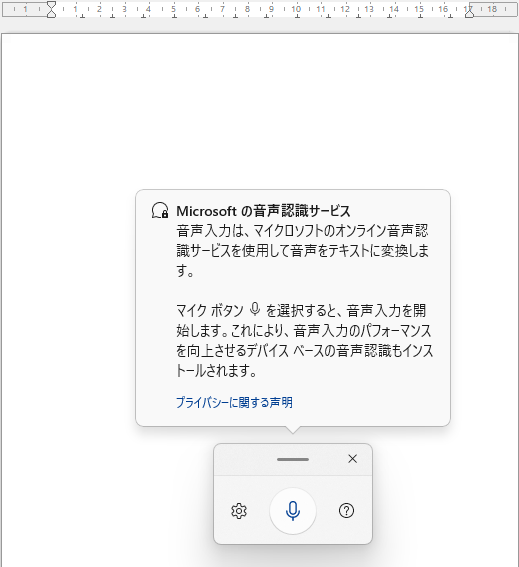
 ←マイクボタンをクリックします。
←マイクボタンをクリックします。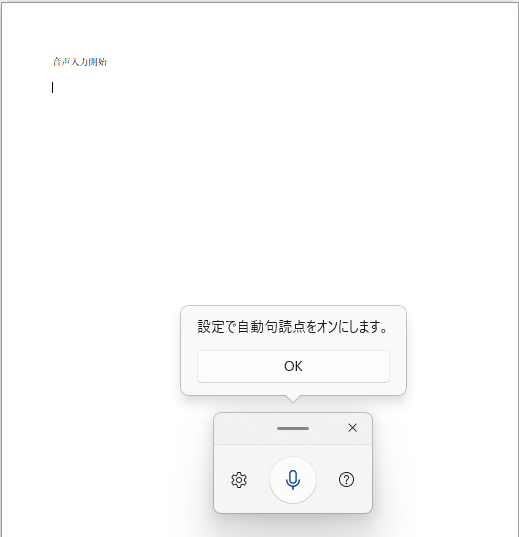
 設定ボタン→
設定ボタン→ 句読点の自動化をオンにすると
句読点の自動化をオンにすると